Page 233 of 364
231
El sistema está protegido de manera que solo pueda funcionar en su vehículo.
WIP Com 3D
Por motivos de seguridad, el conductor debe efectuar
imperativamente las operaciones que requieran una
atenci
ón especial con el vehículo parado.
Cuando el motor está
parado, para preservar la batería, el sistema se apaga después de activarse el modoeconomía de energía.
01 Primeros pasos
02 Comandos de voz
y mandos
en el volante
03 Funcionamiento
general
04 Nave
gación - Guiado
05 Información de tráfico
06 Radio
07 Reproductores de soportes
musicales
08 Teléfono
09 Menús de la
pantalla
Pre
guntas frecuentes
p.
p.
p.
p.
p.
p.
p.
p.
p.
p. 2
32
234
237
242
251
253
254
259
264
269
ÍNDICE
AUTORRADIO MULTIMEDIA/TELÉFONO BLUETOOTH
GPS EUROPA
Page 235 of 364
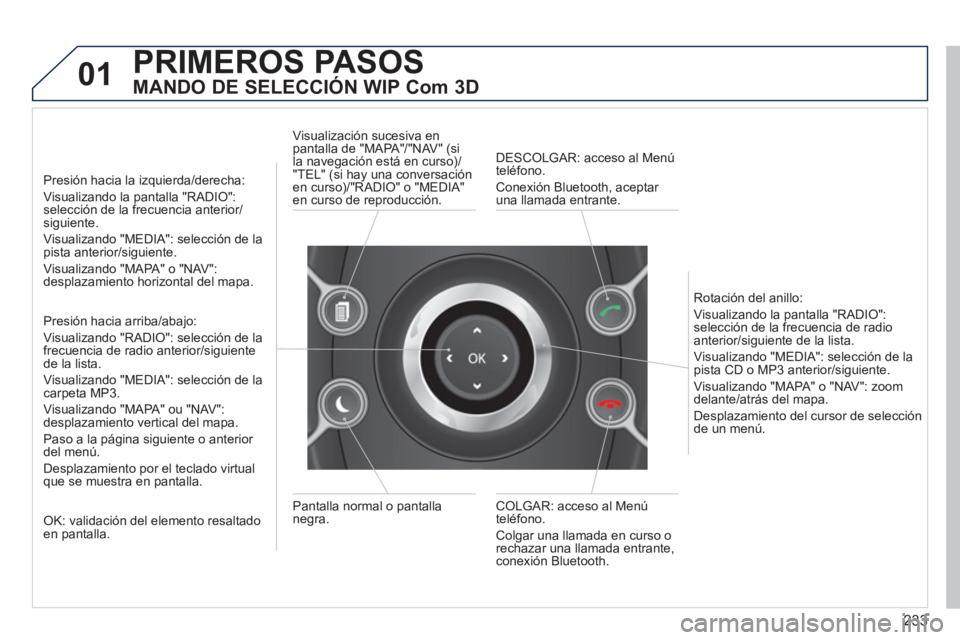
233
01PRIMEROS PASOS
MANDO DE SELECCIÓN WIP Com 3D
Presión hacia la izquierda/derecha:
Visualizando la pantalla "RADI
O":selección de la frecuencia anterior/siguiente.
Vi
sualizando "MEDIA": selección de la pista anterior/siguiente.
Visualizando "MAPA" o "NAV": desplazamiento horizontal del mapa.
Presión hacia arriba/abajo:
Visualizando "RADI
O": selección de la frecuencia de radio anterior/siguientede la lista.
Vi
sualizando "MEDIA": selección de la carpeta MP3.
Vi
sualizando "MAPA" ou "NAV":
desplazamiento vertical del mapa.
Paso a la página siguiente o anterior del menú.
Desplazamiento por el teclado virtual que se muestra en pantalla.
OK: validación del elemento resaltado en pantalla.
COLGAR: acceso al Menú
teléfono.
Col
gar una llamada en curso orechazar una llamada entrante, conexión Bluetooth. Pantalla normal o pantalla
negra.
Vi
sualización sucesiva en
pantalla de "MAPA"/"NAV" (si
la navegación está en curso)/
"TEL" (si hay una conversación
en curso)/"RADIO" o "MEDIA"
en curso de reproducción.
DE
SCOLGAR: acceso al Menú
teléfono.
Conexión Bluetooth, aceptar una llamada entrante.
R
otación del anillo:
Visualizando la
pantalla "RADIO":selección de la frecuencia de radio
anterior/siguiente de la lista.
Vi
sualizando "MEDIA": selección de la pista CD o MP3 anterior/siguiente.
Vi
sualizando "MAPA" o "NAV": zoom
delante/atrás del mapa.
Desplazamiento del cursor de selecci
ónde un menú.
Page 240 of 364
238
03 FUNCIONAMIENTO GENERAL
Una pulsación de OK permite acceder a los menús de acceso directo delos mandos según la indicación en la
pantalla.
VISUALIZACIÓN EN FUNCIÓN DEL CONTEXTO
NAVEGACIÓN (SI GUIADO ACTIVADO):
Cancelar guiado
1
1
1
Repetir asist.
Atasco en ruta
2
2
Desbloquear
M
ás
2
Menos
3
3
Tipo de ruta
P
untos a evitar
3
Núm. satélites
2
2
Calcular
Zoom
/Desplaz.
2
Ver la ruta
1
Info de ruta
2
2
Ver destino In
fo del viaje
3
Nº destinos int.
2
2
Ver la ruta
Zoom/Desplaz.
1
1
Asistencia voz
O
pciones de ruta
2
2
Tipo de ruta
Ruta dinámica
2
Criterios para evitar
2Recalcular
TELÉFONO:
Finalizar llam.
1
1
1
1
Mantener llam.
Marcar
Tonos DTMF
1
Modo privado
1
Micro descon.
REPRODUCTORE
S DE SOPORTES MUSICALES:
Avisos tráfico
1
1
Opciones de reproducción
1
Seleccionar medios
2
2
Orden normal
Pista aleatoria
2 Scan
Page 241 of 364
239
03FUNCIONAMIENTO GENERAL
VISUALIZACIÓN EN FUNCIÓN DEL CONTEXTO
RADIO:
En modo FM1
2
2
Avisos tráficoA
RDS
2Radiotexto
2Prog. regional
MAPA EN PANTALLA COMPLETA:
Volver a iniciar guiado/Cancelar guiado1
1
1
1
Añadir destino intermedio/Fijar destino
POIs cerca
Info de posición
2Opciones
3
3
Navegar a
Marcar
3 Guardar la pos.
3
Zoom/Desplaz.
Ajustes mapa 1
1Zoom/Desplaz.
2
2
Mapa2D
Mapa 2.5D
2Mapa 3D
2
Norte arriba
2
Rumbo arriba
DVD AUDIO (PULSACIÓN LARGA):
1Detener
2 Grupo
3Grupo 1 .2/n
TA1
2 Seleccionar medios
2 Opciones de reproducción
3Scan/Pista aleatoria/Orden normal
2AM
En modo AM1
2
2
Avisos tráfico
Refrescar lista de AM
2FM
Page 245 of 364

243
04
2ABC3DEF5JKL4GHI6MNO8TUV7PQRS9WXYZ0*#
1RADIO MEDIANAV TRAFFIC
SETUPADDR
BOOK
2ABC3DEF5JKL4GHI6MNO8TUV7PQRS9WXYZ0*#
1RADIO MEDIANAV TRAFFIC
SETUPADDR
BOOK
2ABC3DEF5JKL4GHI6MNO8TUV7PQRS9WXYZ0*#
1RADIO MEDIANAV TRAFFIC
SETUPADDR
BOOK
2ABC3DEF5JKL4GHI6MNO8TUV7PQRS9WXYZ0*#
1RADIO MEDIANAV TRAFFIC
SETUPADDR
BOOK
2ABC3DEF5JKL4GHI6MNO8TUV7PQRS9WXYZ0*#
1RADIO MEDIANAV TRAFFIC
SETUPADDR
BOOK
Repita las etapas de 5 a 7 para lasfunciones "Calle" y "Número".
Para borrar un destino, a
partir de las etapas 1 a 3, seleccione "Desde últimos destinos."
Al pulsar prolongadamente en uno de los destinos, se muestra unalista de acciones, en la que usted puede elegir:
Seleccione la función "Guardar en la agenda" para grabar la
dirección introducida en una entrada de la agenda. Pulse OK para
validar la selección.
El WIP Com 3D permite
grabar hasta más de 4 000 contactos.
Para realizar el proceso de
forma más rápida, es posible introducir
directamente el código postal después de haber seleccionado la
función "Código postal".
Utilice el teclado virtual para introducir las letras y los números.
Seleccione el tipo de ruta:
"Ruta rápida", "Ruta corta" o
"Optimizar tiempo/distancia" y pulse OK para validar.
A continuación, seleccione "Iniciar guiado" y pulse OK para validar.
La elección de una ruta también se puede e
fectuar "Desde
agenda" o "Desde últimos destinos", seleccionando una
intersección, el centro ciudad, las coordenadas
geográficas, o
directamente sobre el "Mapa".
Desde últimos destinosDesde agendag
Iniciar guiadog
Es posible desplazar el mapa con el mando de selección de 4 botones.
Es posible elegir su orientación mediante el menú de acceso directo del"Mapa en pantalla completa". Pulse OK y seleccione "Ajustes mapa" yvalide.
Seleccione la carretera con el color correspondiente a la ruta guardada y pulse OK para validar e iniciar el guiado.
Gire el botón
y seleccione OK.
Pulse
OK para validar.
Borrar destinoBorrar últimos destinos
NAVEGACIÓN - GUIADO
Page 247 of 364

245
04
NAV2ABC3DEF5JKL4GHI6MNO8TUV7PQRS9WXYZ0*#
1RADIO MEDIANAV TRAFFIC
SETUPADDR
BOOK
2ABC3DEF5JKL4GHI6MNO8TUV7PQRS9WXYZ0*#
1RADIO MEDIANAV TRAFFIC
SETUPADDR
BOOK
2ABC3DEF5JKL4GHI6MNO8TUV7PQRS9WXYZ0*#
1RADIO MEDIANAV TRAFFIC
SETUPADDR
BOOK
2ABC3DEF5JKL4GHI6MNO8TUV7PQRS9WXYZ0*#
1RADIO MEDIANAV TRAFFIC
SETUPADDR
BOOK
2ABC3DEF5JKL4GHI6MNO8TUV7PQRS9WXYZ0*#
1RADIO MEDIANAV TRAFFIC
SETUPADDR
BOOK
2ABC3DEF5JKL4GHI6MNO8TUV7PQRS9WXYZ0*#
1RADIO MEDIANAV TRAFFIC
SETUPADDR
BOOK2ABC3DEF5JKL4GHI6MNO8TUV7PQRS9WXYZ0*#
1RADIO MEDIANAV TRAFFIC
SETUPADDR
BOOK
NAVEGACIÓN - GUIADO
OPCIONES DE GUIADO
Seleccione la función "Tener encuenta tráfico".
Esta
función permite el acceso alas opciones "Sin desvíos", "Con confirmación" y "Automática".
Seleccione la función "Criterios de exclusión". Esta función permiteel acceso a las opciones "Evitar"(autovías, carreteras de peajes,
transbordadores y túneles).
Gire el anillo
y seleccione la función"Volver a calcular ruta" para tener en cuenta las opciones de guiado elegidas. Pulse OK para validar.
Pulse la tecla NAV.
Pulse una segunda vez la tecla
NAV
o seleccione la función Menú "Navegación" y pulse OK para validar.
Seleccione la función "Criterios de guiado" y pulse OK para validar.
Esta función permite modificar los criterios de guiado.
Seleccione la función "Opciones de guiado" y pulse OK para validar.
Menú "Navegación"g
Opciones de guiadopg
Criterios de guiadog
Tener en cuenta tráfico
Criterios de exclusión
Volver a calcular ruta
Cuando el mapa aparece en la pantalla, es posible seleccionar "Reglajes
mapa" y, después, "Mapa en plano/Perspectiva/Mapa 3D/Mapa hacia el
norte/Mapa vehículo". La visualización de los edificios en 3D dependen dela actualización de la cartografía de las ciudades.
Page 248 of 364

246
04
NAV2ABC3DEF5JKL4GHI6MNO8TUV7PQRS9WXYZ0*#
1RADIO MEDIANAV TRAFFIC
SETUPADDR
BOOK
2ABC3DEF5JKL4GHI6MNO8TUV7PQRS9WXYZ0*#
1RADIO MEDIANAV TRAFFIC
SETUPADDR
BOOK
2ABC3DEF5JKL4GHI6MNO8TUV7PQRS9WXYZ0*#
1RADIO MEDIANAV TRAFFIC
SETUPADDR
BOOK
2ABC3DEF5JKL4GHI6MNO8TUV7PQRS9WXYZ0*#
1RADIO MEDIANAV TRAFFIC
SETUPADDR
BOOK
2ABC3DEF5JKL4GHI6MNO8TUV7PQRS9WXYZ0*#
1RADIO MEDIANAV TRAFFIC
SETUPADDR
BOOK
2ABC3DEF5JKL4GHI6MNO8TUV7PQRS9WXYZ0*#
1RADIO MEDIANAV TRAFFIC
SETUPADDR
BOOK
2ABC3DEF5JKL4GHI6MNO8TUV7PQRS9WXYZ0*#
1RADIO MEDIANAV TRAFFIC
SETUPADDR
BOOK
AÑADIR UNA ETAPA
Introduzca; por ejemplo, una nueva dirección.
Una vez introducida la nueva
dirección, seleccione "Iniciar guiado" y pulse OK para validar.
Pon
ga la etapa en la lista y pulse OKpara validar. P
ulse la tecla NAV.
Pulse una segunda vez la tecla
NAV o seleccione la función Menú"Navegación" y pulse OK para
validar.
Seleccione la función "Añadir etapa"(5 etapas como máximo) y pulse OK
para validar. Seleccione la función "Etapas"
ypulse OK para validar.
Añadir etapap
Etapasp
Menú "Navegación"g
Introducir nueva dirección
Para modificar las etapas, repita las operaciones de 1 a 3
yseleccione "Optimizar itinerario" (seleccione una etapa, suprímalao desplácela por la lista con el anillo para cambiar el orden, validesu nueva posición y finalice el proceso con "Volver a calcular
itinerario").
Iniciar guiadog
Una vez que haya elegido el destino, se pueden añadir o suprimir etapas del itinerario.
Repita las operaciones de
1 a 7 todas las veces que sea necesario, después, seleccione "Volver a calcular itinerario" y pulse OK para validar.
NAVEGACIÓN - GUIADO
Page 251 of 364

249
04
NAV2ABC3DEF5JKL4GHI6MNO8TUV7PQRS9WXYZ0*#
1RADIO MEDIANAV TRAFFIC
SETUPADDR
BOOK
2ABC3DEF5JKL4GHI6MNO8TUV7PQRS9WXYZ0*#
1RADIO MEDIANAV TRAFFIC
SETUPADDR
BOOK
NAVEGACIÓN - GUIADO
Descargue en una tarjeta de memoria SD oen una llave USB el archivo de actualización
de los "POI" de Internet. Este servicio está
disponible en la página Web "http://peugeot.
navigation.com ".
ACTUALIZACIÓN DE LOS POI
Reglajes
Debe copiar los archivos en el soporte elegido.
Inserte el soporte
(Ta rjeta de memoria SD o llave USB) que contiene la base POI en el lector de
tarjeta de memoria SD o de USB del sistema.
Seleccione el soporte musical ("USB" o "Tarjeta de memoria SD") utilizado y pulse OK. Pulse la tecla NAV, seleccione Menú
"Navegación", después "Reglajes" ypor último, "Importar mis puntos de
interés".
Un mensa
je confirma si la descarga se ha efectuado correctamente.
El sistema se reinicia.
La versión de los P
OI está disponible en el menú SETUP\Parámetros sistema.
Importar mis puntos de interéspp
Menú "Navegación"g